Iklan
Tahukah Anda bahwa Google Maps dan Google Earth menyertakan alat yang akan secara otomatis mengukur jarak dan area untuk Anda? Tidak ada lagi jarak menebak berdasarkan skala peta. Sekarang Anda dapat mengukur jarak perjalanan yang tepat, ukuran plot properti yang tepat, dan bahkan luas daratan seluruh negara bagian atau provinsi.
Berita baiknya adalah untuk mencapai hal ini tidak rumit atau memakan waktu. Anda hanya perlu tahu prosesnya. Berikut ini cara mengukur jarak dan area menggunakan Google Maps atau Google Earth.
Bagaimana Jarak dan Skala Kerja di Google Maps

Jika Anda telah menggunakan Google Maps sama sekali, Anda mungkin memperhatikan skala yang muncul di sudut kanan bawah layar.
Tentu, Anda bisa menempelkan penggaris di layar dan mengukur setara dengan satu mil; atau Anda dapat menandai jarak pada selembar kertas dan menggunakannya untuk mengukur jalan atau jalur yang ingin Anda tempuh — tetapi Anda tidak harus melakukan itu. Google Maps menyertakan alat yang mudah digunakan untuk secara tepat mengukur jarak dan area pada peta yang Anda lihat.
Cara Mengukur Jarak di Google Maps
Anda dapat dengan mudah mengukur jarak di Google Maps menggunakan alat bawaan. Mengukur antara dua titik akan mengikuti rute "saat gagak terbang". Namun, Anda dapat menambahkan banyak titik untuk melacak jalur dengan lebih akurat.
Pertama, klik kanan pada titik awal, dan pilih Ukur jarak pada menu yang muncul.
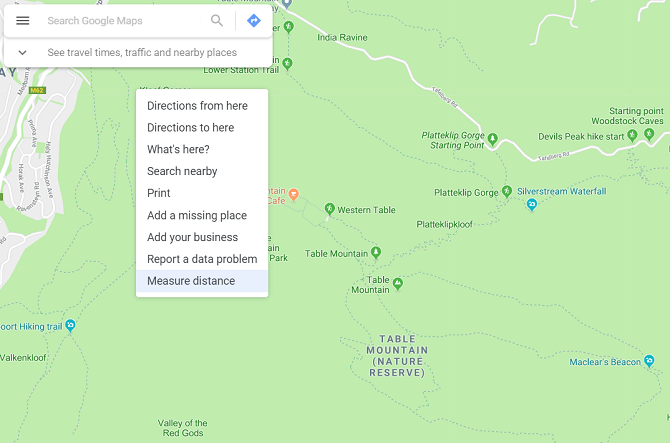
Klik pada titik kedua (tujuan yang ingin Anda ukur dari titik awal Anda) di peta. Setelah titik ini dipilih, Peta akan secara otomatis menunjukkan jarak antara kedua titik.
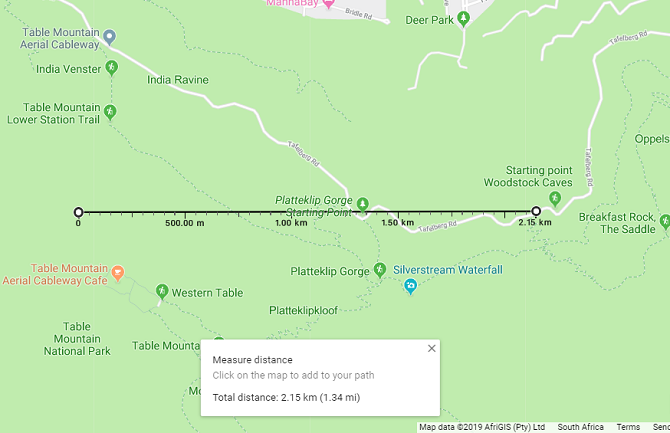
Anda dapat melihat jarak yang tepat pada garis pengukuran atau dengan Ukur jarak menu popup yang muncul di bagian bawah menu.
Jika Anda ingin menambahkan lebih banyak poin ke pengukuran Anda, cukup klik poin tambahan di peta
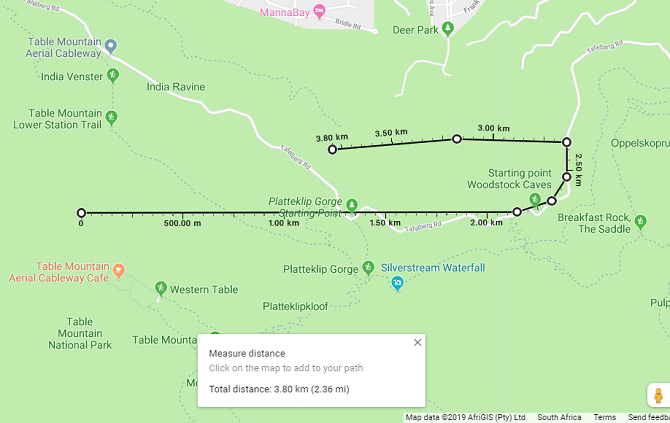
Jika Anda ingin melacak jalur, bukan garis lurus, cukup tambahkan beberapa titik di sepanjang rute untuk mendapatkan ukuran jarak yang harus Anda tempuh secara akurat. Ini khususnya berguna ketika mengukur jarak jejak hiking, misalnya.
Anda juga dapat menyesuaikan titik dengan menyeretnya ke lokasi baru dengan mouse Anda.
Saat Anda melacak lintasan, jarak akan terus diperbarui dalam sembulan di bagian bawah peta. Setelah selesai melacak jejak atau jalan sebaik mungkin, Anda akan memiliki pengukuran total jarak yang tepat.
Setelah selesai, kosongkan titik arah dan pengukuran Anda yang terlacak dengan mengklik kanan peta dan memilih Pengukuran yang jelas dari menu.
Cara Menghitung Area di Google Maps
Dengan Google Maps, Anda juga dapat mengukur area lokasi. Jika Anda ingin secara khusus memeriksa area properti, Anda harus memperbesar. Setelah cukup dekat, Google akan menunjukkan batas-batas properti jika tersedia. Anda juga dapat beralih antara tampilan peta dan satelit jika ini membuat dinding properti yang cerdas lebih mudah
Untuk mengukur area mana pun di Google Maps, Anda hanya perlu memulai dengan proses yang sama seperti mengukur jarak.
Pertama, klik kanan pada peta di titik awal Anda dan pilih Ukur jarak pilihan. 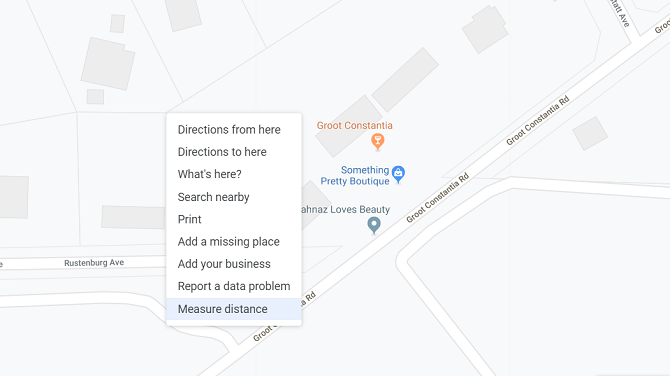
Tambahkan titik di sekitar batas lokasi. Setelah Anda menutup bentuk dengan mengklik titik awal, Google akan secara otomatis menghitung luas bentuk Anda.

Anda akan melihat luas total dalam rekaman persegi dan meter persegi, dan total jarak dalam kaki dan meter di bagian bawah layar.
Bagaimana Jarak Bekerja di Google Earth

Google Maps cukup bagus, jadi mengapa repot-repot menggunakan Google Earth Cara Menggunakan Alat Ukur Google Earth dan Mengapa Alat Ini BermanfaatFitur Google Earth terbaru memungkinkan Anda untuk mengukur jarak antara dua titik, serta perimeter atau area. Baca lebih lajut untuk mengukur jarak atau luas? Ya, Google Earth sebenarnya sedikit lebih kuat daripada Google Maps ketika melakukan pengukuran.
Dengan Google Earth, Anda dapat mengukur jarak dan area seperti yang Anda lakukan di Maps, tetapi Anda juga dapat menggunakan beberapa alat menarik yang memungkinkan Anda:
- Lihat ketinggian
- Simpan semua pengukuran Anda
- Ukur tinggi dan area objek 3D, seperti tinggi atau lebar bangunan
Mari kita lihat bagaimana Anda dapat melakukan semua ini dengan Google Earth ...
Cara Mengukur Jarak di Google Earth
Google Earth lebih detail daripada Google Maps, tetapi mengukur jarak dengan Google Earth bekerja dengan cara yang sama.
Pertama-tama Anda harus melakukannya luncurkan Google Earth di browser Chrome Anda dan pilih lokasi yang ingin Anda lihat. Untuk mulai mengukur, pilih ikon penggaris di bagian bawah bilah sisi kiri.

Setelah Anda mengklik ikon ini, Google Earth akan beralih ke tampilan top-down dan meminta Anda untuk memilih titik awal Anda. Munculan kecil juga akan muncul di kanan atas jendela, menunjukkan jarak.

Saat Anda memilih lebih dari satu titik, sembulan ini akan memperbarui dengan total jarak yang diukur.

Ketika Anda memilih Selesai, Anda dapat memulai pengukuran baru jika mau. Anda juga dapat mengubah unit pengukuran, mengubahnya menjadi kilometer, pekarangan, mil laut, atau unit lainnya.
Jika Anda ingin mengukur jarak untuk sesuatu seperti jejak gunung, Anda dapat beralih ke tampilan 3D setelah memilih ikon penggaris. Ini memungkinkan Anda mengukur objek besar seperti gunung, atau melacak jalur di sepanjang tanjakan secara akurat.

Cara Mengukur Area di Google Earth
Google Earth juga memungkinkan Anda mengukur area plot atau lokasi besar, tetapi juga area yang jauh lebih kecil seperti atap bangunan.
Untuk area yang luas, Anda hanya perlu menjabarkan garis keliling lokasi yang ingin Anda ukur. Anda akan memulai dengan cara yang sama seperti saat mengukur jarak, dengan ikon penggaris.
Setelah Anda memilih beberapa titik dan menutup garis besar dengan memilih titik awal Anda lagi, Google Earth akan secara otomatis menghitung area.
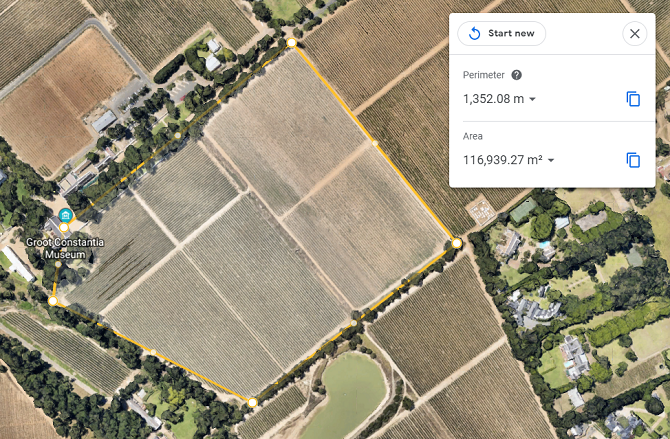
Sekali lagi, Anda dapat menarik titik untuk mengubah garis besar atau beralih antar unit pengukuran.
Bagaimana Mengukur Objek dan Bangunan 3D Dengan Google Earth Pro
Ketika mengukur objek 3D seperti bangunan, Anda harus menggunakan perangkat lunak mandiri Google Earth Pro. Program ini gratis untuk digunakan tetapi Anda harus mengunduh dan menginstalnya di PC Anda.
Lebih alat canggih di Google Earth Pro 4 Hal yang Tidak Anda Ketahui Yang Dapat Anda Lakukan Dengan Google Earth ProGoogle Earth Pro berharga $ 400 yang menggiurkan, dan hadir dengan beberapa fitur eksklusif yang luar biasa. Inilah empat yang mungkin harus Anda periksa. Baca lebih lajut memungkinkan Anda mengukur objek 3D yang lebih kecil ini, yang tidak dapat dilakukan oleh versi browser Google Earth.
Mengukur Objek 3D dan Membangun Ketinggian dan Lebar di Google Earth Pro
Setelah Anda menginstal dan membuka Google Earth Pro, buka bangunan yang ingin Anda ukur dengan menggunakan bilah pencarian. Google kemudian akan berpusat di lokasi ini.
Selanjutnya, miringkan pandangan Anda ke sudut yang benar untuk mengukur dengan menggunakan pintasan Shift + Panah Atas atau Shift + Panah Bawah.

Klik ikon penggaris dan sembulan baru akan terbuka dengan berbagai alat pengukuran. 
Pilih poligon 3D untuk mengukur tinggi atau lebar suatu bangunan. Kemudian, klik pada titik yang ingin Anda ukur jaraknya. Jendela pengukuran akan secara otomatis memperbarui dengan jarak.
Jika Anda ingin menyesuaikan poin Anda, Anda dapat menyeretnya dengan mouse Anda. Namun, menambahkan poin tambahan akan menghasilkan perhitungan area.
Cara Mengukur Luas Objek 3D di Google Earth Pro
Untuk mengukur luas objek 3D, Anda perlu menambahkan lebih dari dua titik. Pada tiga titik, Google Earth Pro secara otomatis menghubungkan semua titik Anda dan menghitung area. Misalnya, setelah Anda menambahkan titik ketiga, segitiga dihasilkan. Menambahkan titik keempat menciptakan poligon empat sisi — dan poin tambahan dapat ditambahkan dari sana.
Tambahkan poin sebanyak yang diperlukan untuk melacak garis besar objek yang Anda ukur.

Anda dapat menyeret titik-titik ini untuk menyesuaikan ukuran bentuk Anda. Perhitungan area secara otomatis diperbarui saat Anda mengubah posisi poin.
Jika Anda membuat kesalahan, Anda dapat memilih Bersih opsi untuk memulai kembali pengukuran Anda. Pengukuran ini juga dapat disimpan dalam program Google Earth Pro untuk digunakan di tahap selanjutnya.
Lakukan Lebih Banyak Dengan Google Maps
Mengukur bukan satu-satunya hal yang dapat Anda lakukan dengan Google Maps atau Google Earth. Google telah memperbarui alat secara signifikan selama bertahun-tahun untuk menambahkan lebih banyak fungsionalitas dan kenyamanan.
Mencari fitur hebat lainnya? Lihat panduan kami di Google Maps untuk fitur dan trik Android 17 Google Maps untuk Android Trik Yang Akan Mengubah Cara Anda BernavigasiPanduan mega-tips untuk Google Maps untuk Android ini akan membantu Anda menavigasi sambil mengemudi dengan lebih efisien dari sebelumnya. Baca lebih lajut untuk memaksimalkan pengalaman navigasi Anda. Kami juga ditampilkan cara menjatuhkan pin di Google Maps Cara Menjatuhkan Pin di Google Maps (Seluler dan Desktop)Pelajari cara menjatuhkan pin di Google Maps dan menyimpan tempat yang sering dikunjungi di Android, iOS, dan Web. Baca lebih lajut untuk lokasi tertentu.
Megan memutuskan untuk menyatukan Honors Degree-nya di New Media dan geekiness seumur hidup untuk mengejar karir di bidang teknologi dan jurnalisme game. Anda biasanya dapat menemukannya menulis tentang berbagai topik dan ngiler di gadget dan game baru.


